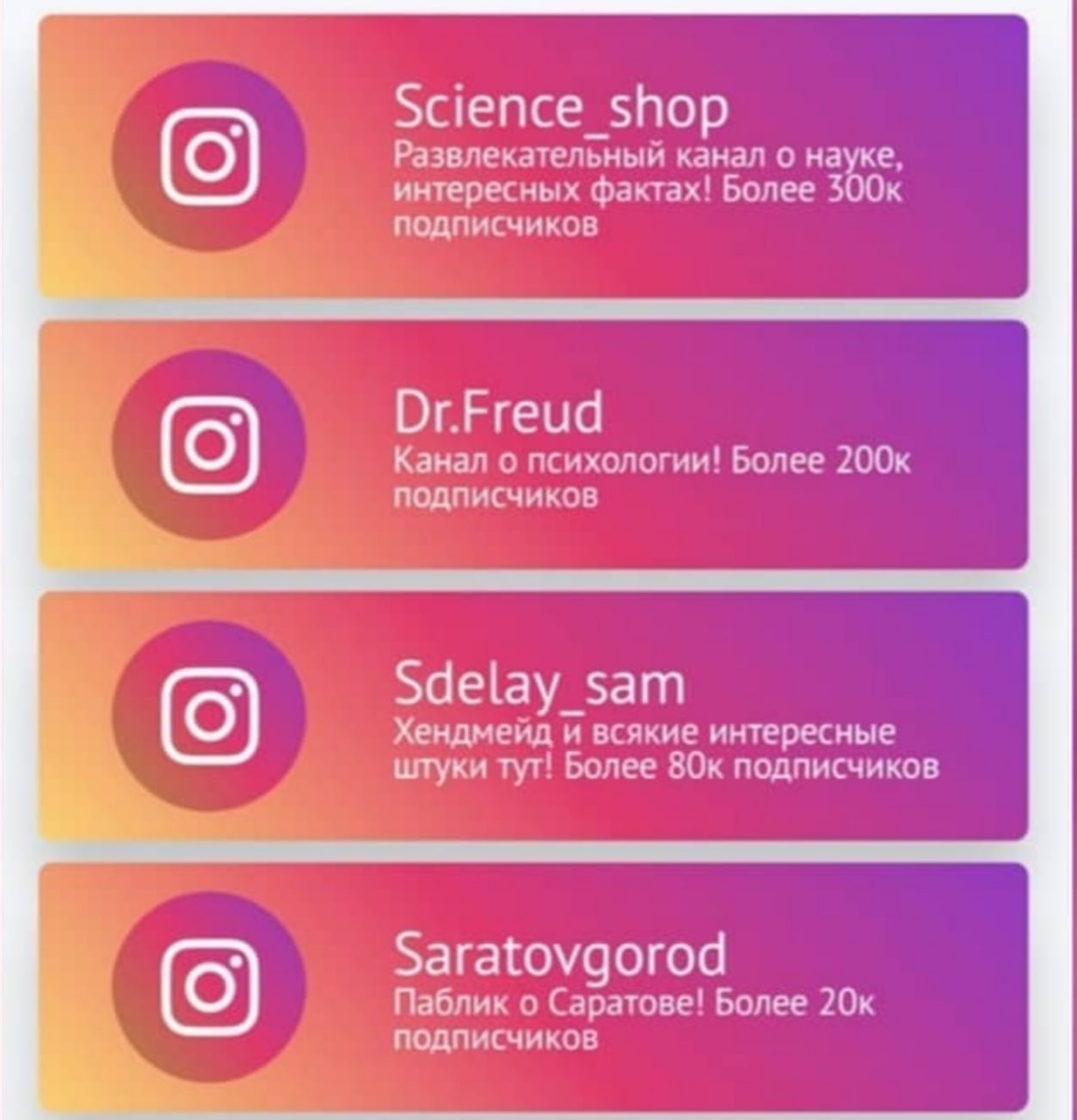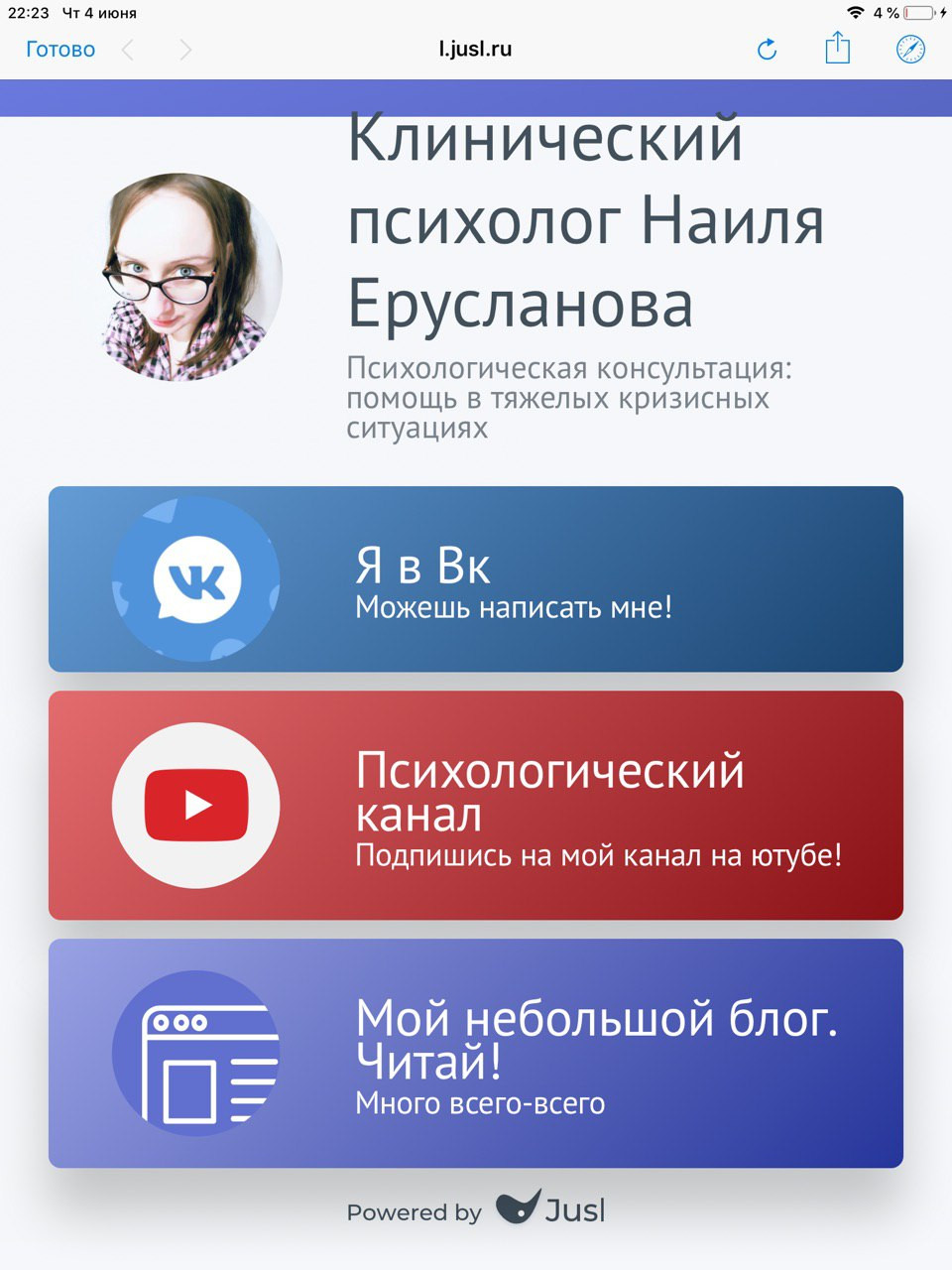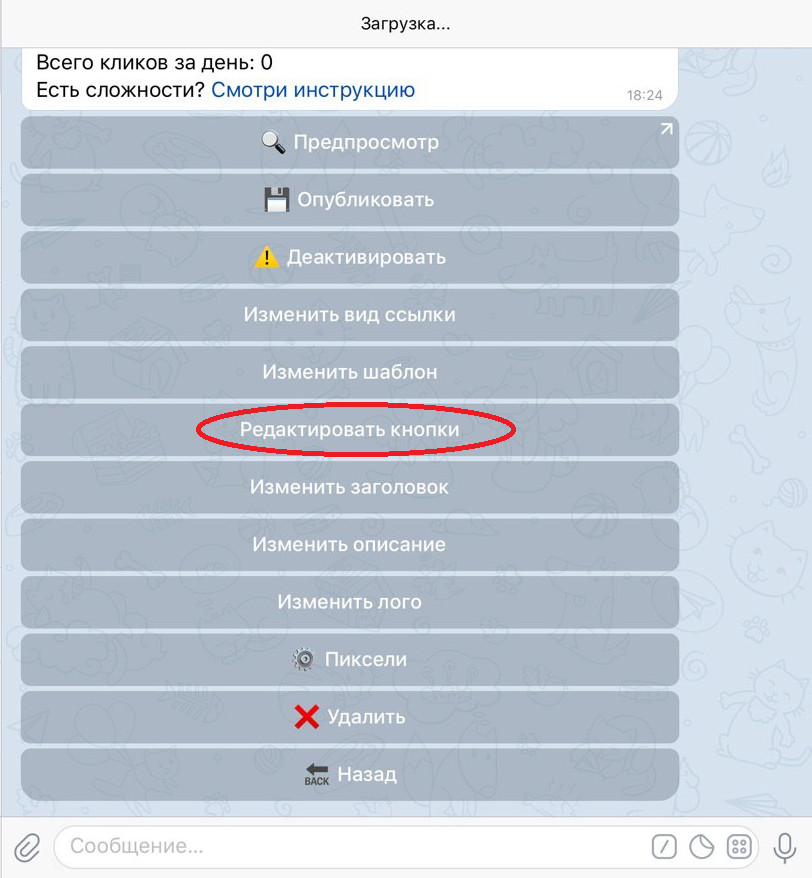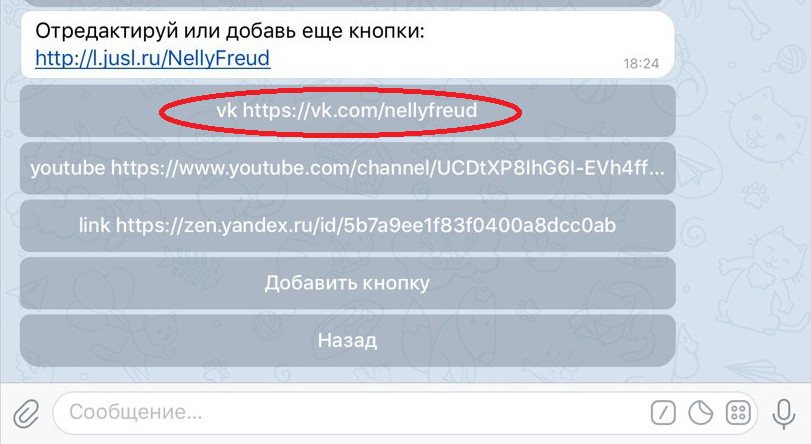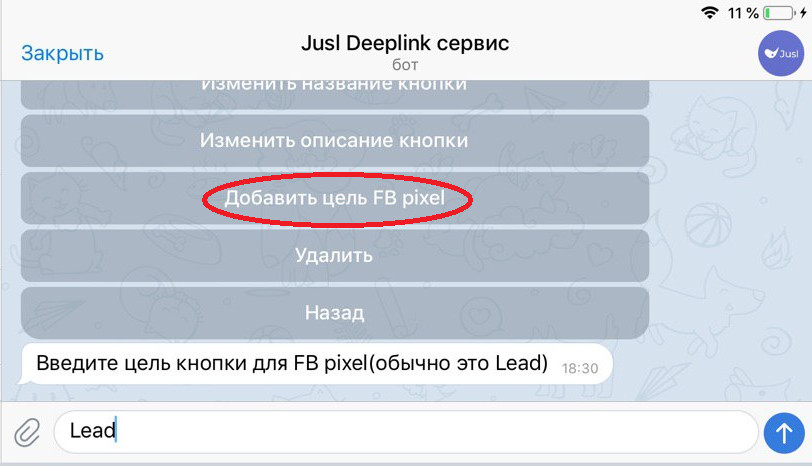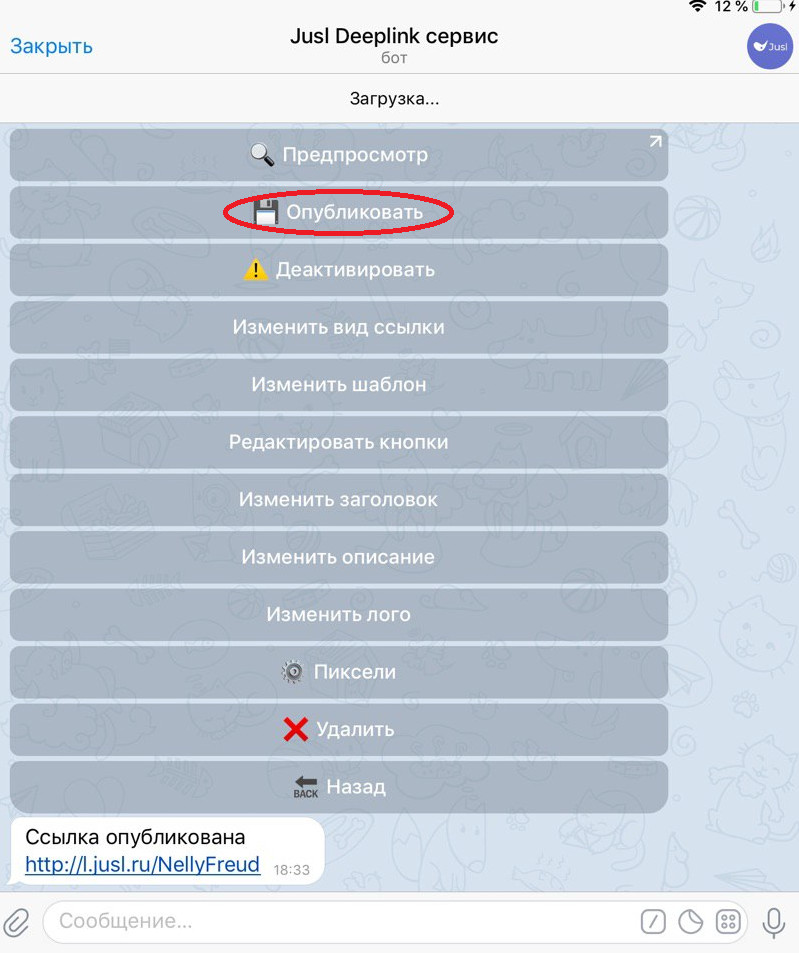редакции
Как установить Пиксель Фейсбук на Инстаграм и на другие источники

Пиксель Facebook
Что такое пиксель Фейсбук
Пиксель Facebook — это инструмент веб-аналитики, с помощью которого можно измерять эффективность рекламы и изучать действия людей на вашем источнике, например, сайте.
Это также один из важнейших инструментов для работы СММщика.
Для чего нужен пиксель Фейсбук
Пиксель позволяет отслеживать события, которые происходят на странице, где он установлен, отслеживать там действия людей; позволяет убедиться, что вашу рекламу видит целевая аудитория.
После того как вы настроите пиксель Facebook, он будет работать, когда кто-нибудь предпримет действие на вашем ресурсе. Таким действием может быть, например, переход в паблик в Инстаграме, нажатие на кнопку в микролендинге и другое.
Также с Фейсбук пиксель у вас появляется возможность снова охватить этих же клиентов в будущей рекламе своего уже другого источника.
Как создать пиксель Фейсбук на Инстаграм
Важно: мы создаем пиксель на диплинк
В одной из статей я рассказывала о проблеме запуска рекламы на Инстаграм-аккаунт из рекламного кабинета в Facebook: я рассказывала о том, что если указать ссылку на Инстаграм в поле URL в рекламном кабинете, то при клике на нее, пользователь попадает в веб-версию Инстаграма в браузер. Из-за этого снижается конверсия. И для решения этой проблемы я рекомендовала использовать диплинки — прямые ссылки, ведущие в приложение, а не в браузер.
На такую ссылку мы и будем создавать ФБ пиксель
Однако, стоит учитывать очень важный момент: сервисов по созданию таких ссылок-диплинков множество, но не все эти сервисы поддерживают пиксель Фейсбук. Поэтому мы рекомендуем использовать для создания таких ссылок (и микролендингов) чат-бота в Телеграме от сервиса Jusl — там пиксель Фейсбук поддерживается.
И так, перед тем как мы приступим к работе непосредственно с пикселем, создадим диплинк на нашу страницу в Инстаграме в чат-боте Jusl. А после того как будет создана ссылка, мы можем приступить к созданию пикселя Фейсбук.
Как создать пиксель Фейсбук на Инстаграм
Теперь приступим:
1. Открываем вкладку Пиксели в Events Manager на Фейсбуке;
2. Нажимаем в
разделе «Пиксель Facebook» кнопку «Начать»: 3. Вводим название пикселя, вставляем
ссылку-диплинк, ведущую в аккаунт в Инстаграме: 4. Нажимаем Продолжить. Наш пиксель создан: Копируем ID пикселя — он нам и понадобится. 1. Переходим
в чат-бота Jusl,
где мы создали ссылку, находим её в разделе «Мои ссылки» и открываем 2. Нажимаем
кнопку «Пиксели»; 3. Нажимаем
«Добавить ФБ пиксель» и отправляем ID пикселя: 4. Обязательно
жмем кнопку «Назад» и жмем кнопку «Опубликовать»,
иначе настройка не сохранится! Теперь всё готово! Если у вас всего лишь
одна ссылка (одна кнопка), как в примере выше, то цель устанавливать не нужно,
но совсем другое дело, если вы рекламируете, к примеру, микролендинг с
множеством кнопок — тогда необходимо знать, на какую кнопку нажал человек, по
какой ссылке перешел. В этом случае и устанавливаются цели. Отмечу
также, что вы можете добавлять пиксель Фейсбук не только на источники со
ссылками в Инстаграм, но и на любые другие микролендинги и электронные
визитки по аналогичному принципу. И так, приступим к целям: 1. По
аналогии с примером выше, сначала добавим ФБ пиксель на необходимый нам
микролендинг или электронную визитку. После того как «опубликуем» ссылку с
сохранениями, снова в разделе «Мои ссылки» открываем её и нажимаем «Редактировать
кнопки»: 2. Нажимаем
на кнопку-ссылку, чтобы добавить на нее цель: 3. Нажимаем
«Добавить цель ФБ пиксель»: Отправляем: «Lead» 4. Нажимаем
«Назад» и проделываем все то же с остальными кнопками. После того, как закончим
со всеми кнопками, нажимаем два раза «Назад» и обязательно нажимаем «Опубликовать»,
иначе настройки не сохранятся. Готово!
Теперь все действия вашей аудитории вы можете
просматривать на странице пикселя в Events Manager на Фейсбуке. Если
вам понравилась эта статья, рекомендую к прочтению статью о Яндекс Метрике.

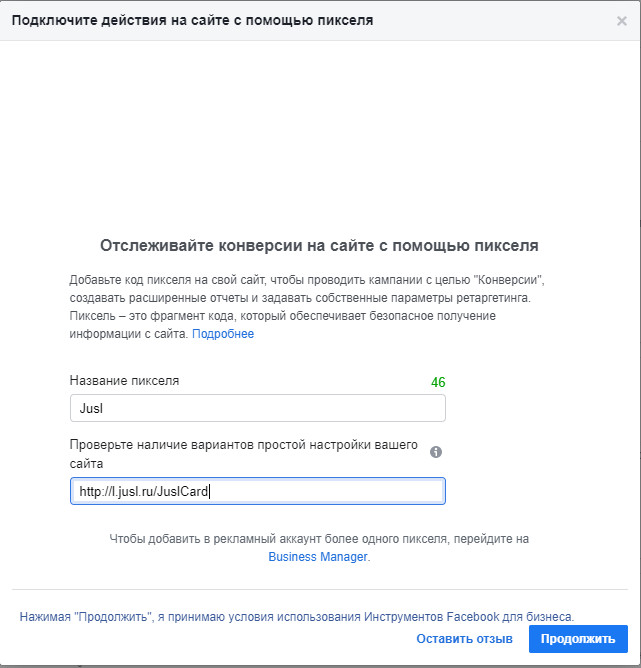

Как установить Пиксель Фейсбук на
Инстаграм
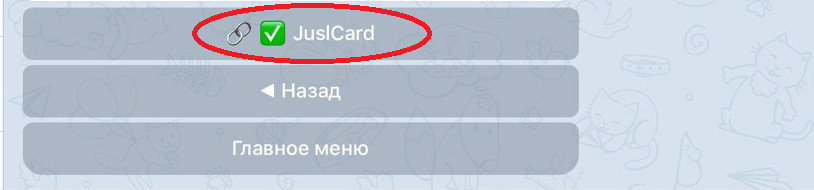
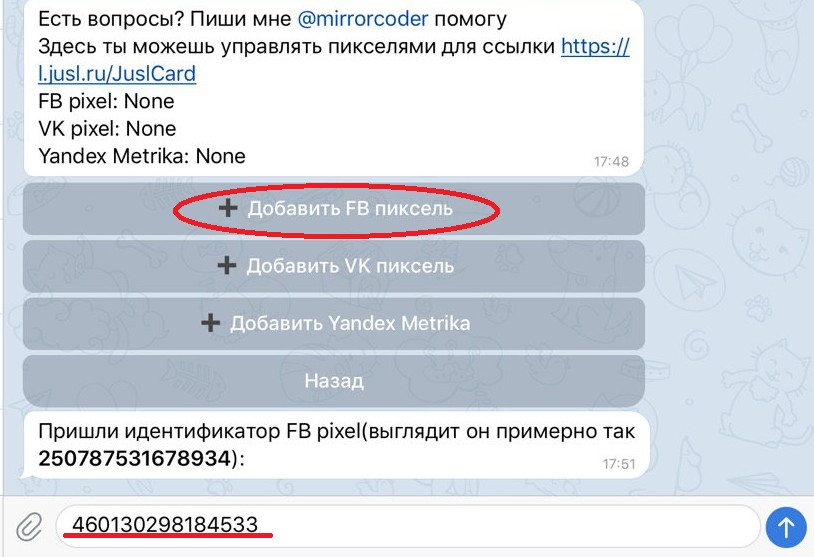
Пиксель
Фейсбук: как установить цели